Androidx86 et LiveAndroid sont deux liveCD qui proposent de tester le système d’exploitation Android de Google sur votre PC. Le plus simple est de le tester depuis un CD, mais intéressons nous plutôt à leur test depuis une machine virtuelle du type VirtualBox.
1. Présentations des deux projets
Android-x86
La dernière version est basé sur Google Android v1.6 Donut et est optimisé pour les architectures x86. Elle comprend le support d’OpenGL sur les chipsets Intel 915 et 945 (Intel Atom), il n’est pas limité à des résolutions basses. Ethernet, WiFi et Bluetooth sont pris en charge et si vous possédez un EeePC, les touches de fonction sont de la fête. Les systèmes de fichiers supportés sont: Ext3, Ext2, NTFS et FAT32 ce qui signifie qu’Androix-x86 peut co-exister avec Windows.
LiveAndroid
La communauté de développement d’Android publie un LiveCD initialement prévu pour porter le système d’exploitation de Google sur un eee PC, mais qui fonctionne avec VMWare ou VirtualBox. Pas totalement fonctionnel, notamment en matière de wifi, le son, la vidéo, cette version permet quand même d’avoir un bon aperçu du système. Ce LiveCD devrait être rapidement mis à jour au fur et à mesure de l’intégration de nouvelles fonctionnalités. Il faut noter que des API de démonstration sont disponibles une fois le système chargé.
2. Téléchargement des images ISO
Android X86
Vous pouvez télécharger l’image iso ici : http://www.android-x86.org/download
Live Android
Cette image est disponible sur le projet Google Code, et je vous recommande de la télécharger via le torrent plutôt que les deux fichiers à joindre. http://code.google.com/p/live-android/downloads/list
3. Installation de VirtualBox
VirtualBox est disponible pour les systèmes d’exploitation suivants :
- VirtualBox 3.1.2 for Windows hosts x86/amd64
- VirtualBox 3.1.2 for OS X hosts Intel Macs
- VirtualBox 3.1.2 for Linux hosts
- VirtualBox 3.1.2 for Solaris and OpenSolaris hosts x86/amd64
Vous pouvez télécharger VirtualBox depuis cette adresse : http://www.virtualbox.org/wiki/Downloads
Création de notre VM Android
Lancer VirtualBox et sélectionner l’icone « Nouveau ». Dans la première fenêtre entrez un nom pour votre VM et sélectionner comme système d’exploitation « Linux/OtherLinux ».
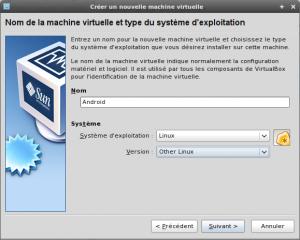
Pour la mémoire 256 Mo suffise largement.
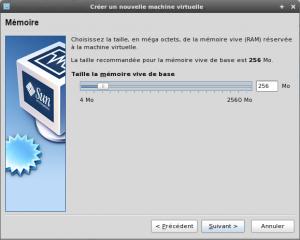
Créer un nouveau disque virtuel
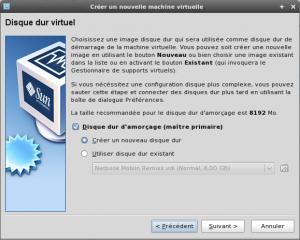
Indiquer simplement le nom de votre disque et sélectionner sa taille (512 Mo sont largement suffisant)

Une fois la création de la VM terminé, cliquer sur l’icône préférence et sélectionner « Disque Optique ». Rechercher votre fichier iso précédemment télécharger et fermer la fenêtre
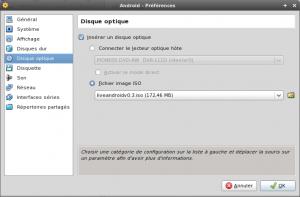
Voila vous pouvez enfin démarrer votre VM en cliquant sue l’icône « Lancer »
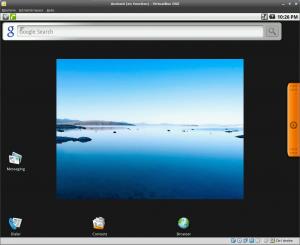
Le système est pleinement fonctionnel, et permet de naviguer sur internet, de charger de nouvelles applications, … La touche ESC permet de quitter l’application en cours.
Ma préférence va à la version LiveAndroid plus complète et ne posant pas de problème lors de son démarrage.
